云端系统权限设置有两个位置一是“云考勤”二是“我的企业”两者权限管理不相同的
一、云端系统-云考勤-权限设置
权限设置中包含权限组与管理范围的设置。若想让某员工有相应权限但只可对公司某部门或人员进行管理的,需同时给该员工设置权限组与管理范围。如下图:
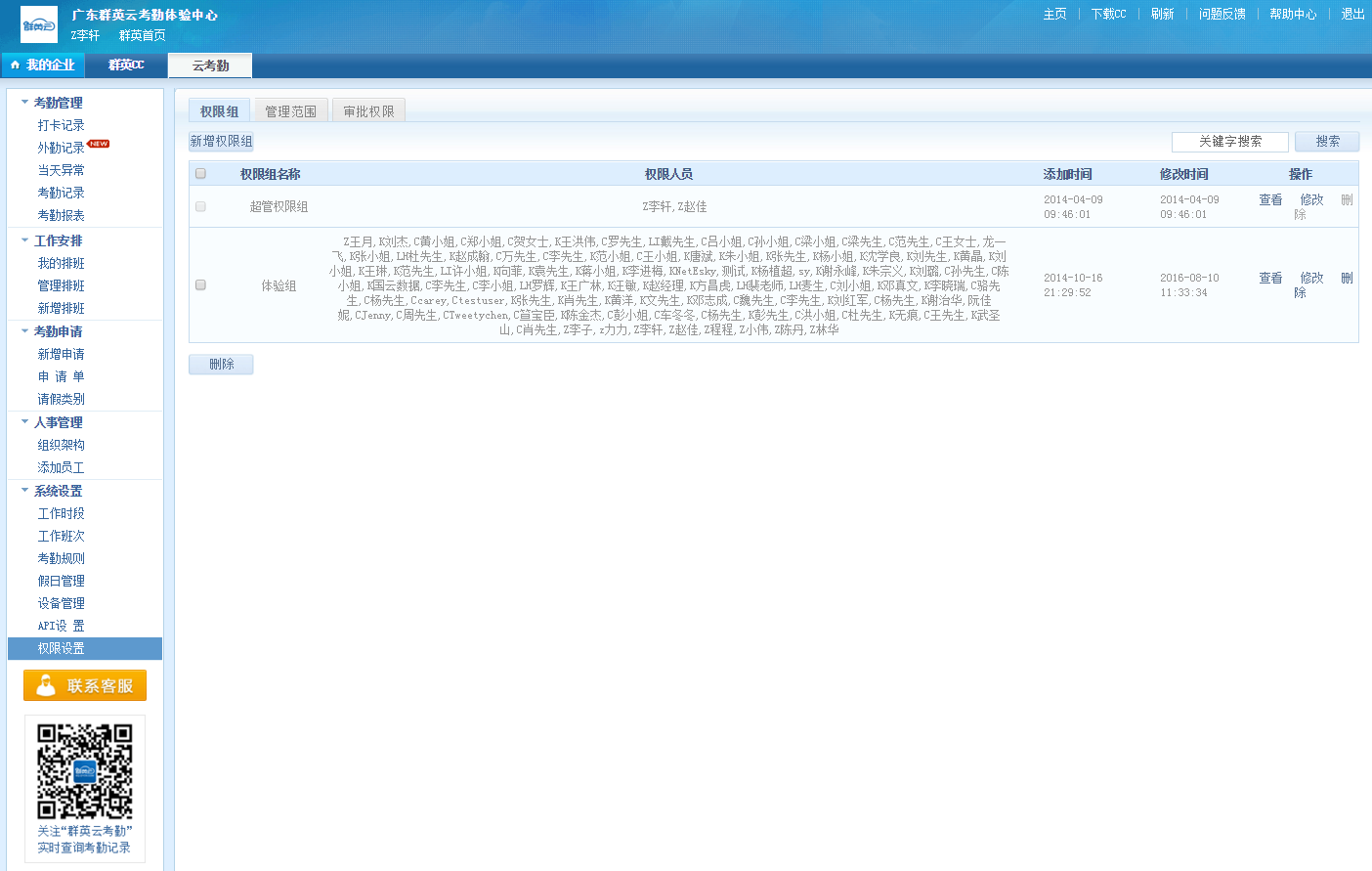
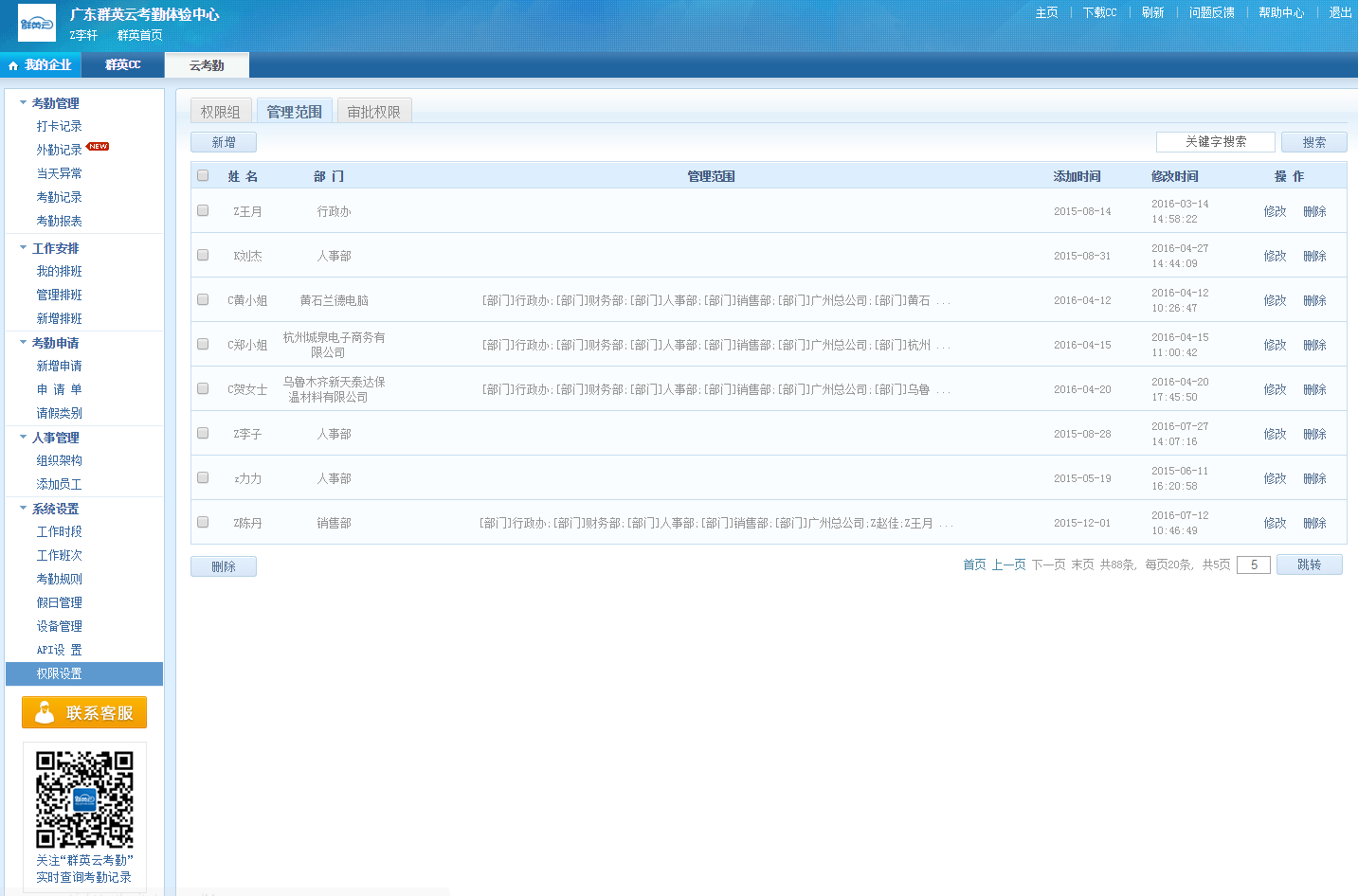 1:权限组设置
1:权限组设置
管理员登录考勤系统后可操作的功能权限和范围。权限组中默认有超管权限组,拥有考勤系统所有权限配置,该权限组不可删除、不可修改权限配置内容,但可增减除超管外的其他员工成为云考勤的超管或新增权限组自定义权限内容,然后设置该员工的管理范围,该员工登录系统后才能使用其拥有的权限在指定范围内进行管理。
(注:若员工未设置管理范围,即使已设置权限组也只可查看并管理自己;当一个员工属于多个权限组时,其权限为两个权限组之和)
操作说明:
1)新增权限组:点击[新增权限组]按钮进入新增权限组页面,填写相关信息后,点击[新增]即可新增成功;点击[返回]则为取消新增操作;

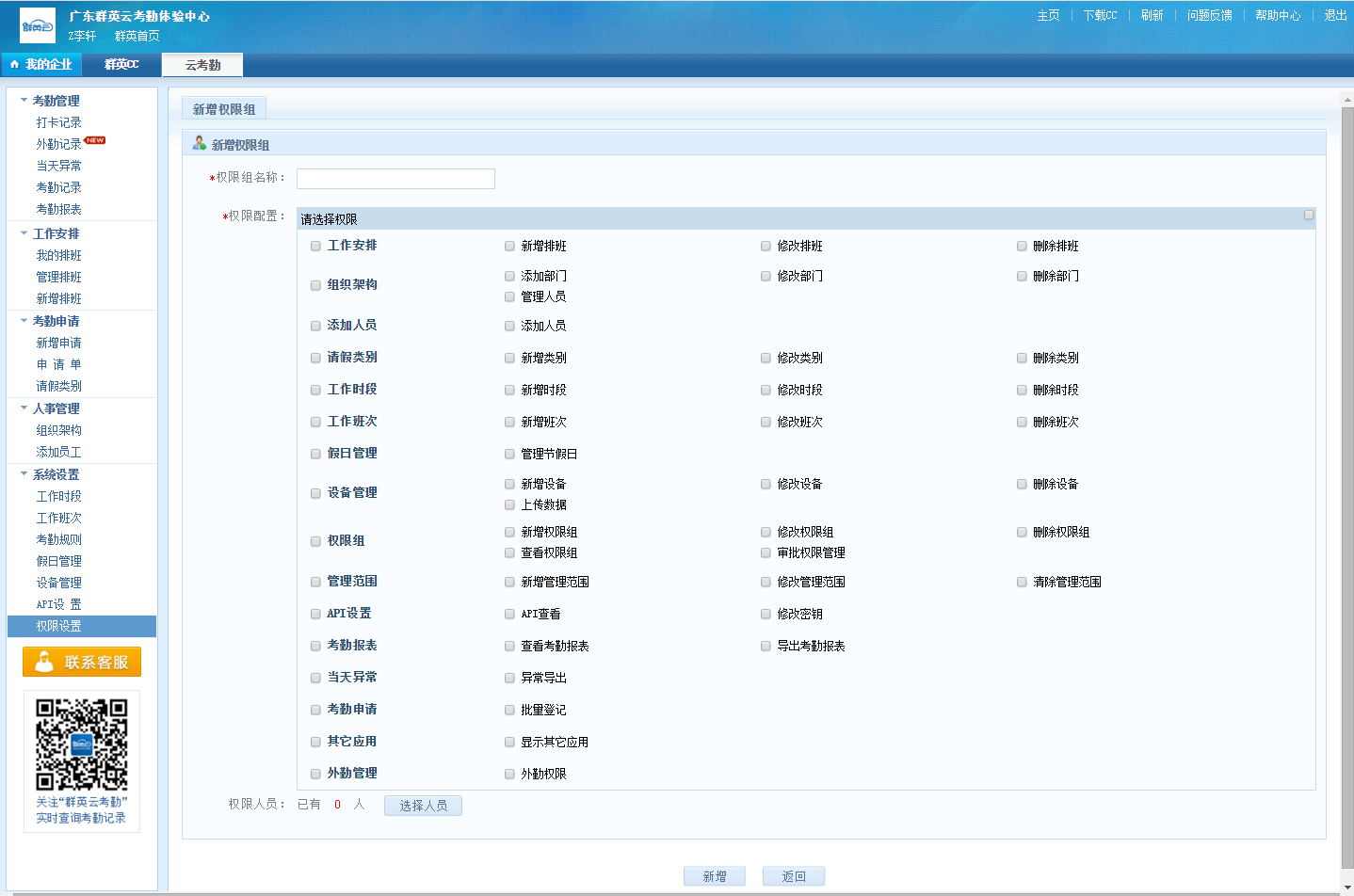 注:勾选上是代表开通权限的,【其他应用】这项是权限是指开通”我的企业”
2:管理范围设置
管理员登录考勤系统后可查看或管理的部门与人员的范围。如管理员授予员工管理权限并设置管理范围,则该员工可在其管理范围内进行相应的权限管理。未设置管理范围的员工即时有管理权限也只可查看管理自己的考勤数据。(注:已设置权限范围的管理员可直接进行修改范围操作,无需重复新增)
注:勾选上是代表开通权限的,【其他应用】这项是权限是指开通”我的企业”
2:管理范围设置
管理员登录考勤系统后可查看或管理的部门与人员的范围。如管理员授予员工管理权限并设置管理范围,则该员工可在其管理范围内进行相应的权限管理。未设置管理范围的员工即时有管理权限也只可查看管理自己的考勤数据。(注:已设置权限范围的管理员可直接进行修改范围操作,无需重复新增)
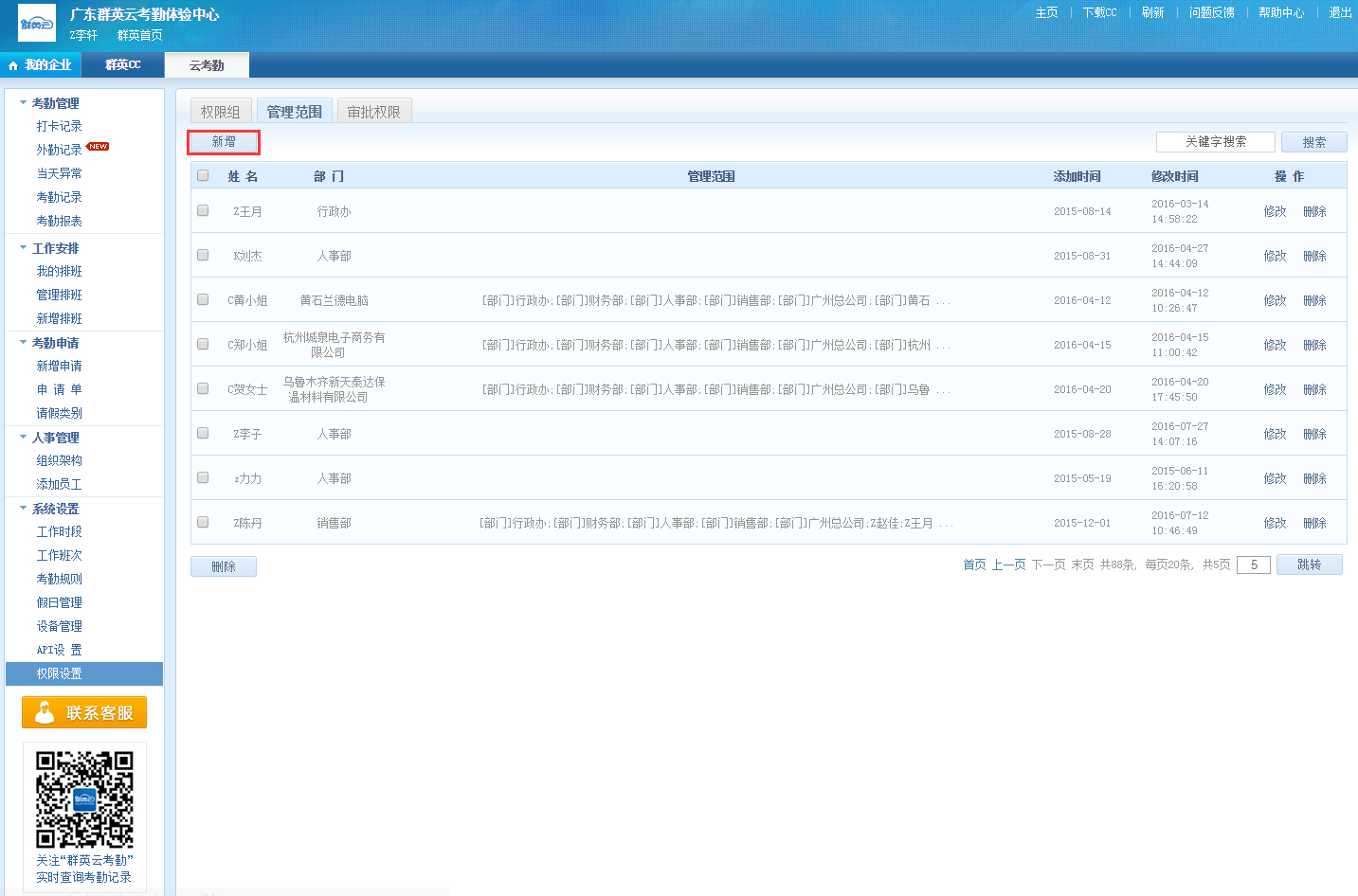
 注:勾选上是代表开通管理范围的
二、云端系统-我的企业-权限管理
我的企业中的权限管理与云考勤中的权限管理不同,在我的企业中设置的权限人员与内容仅对我的企业有效,与云考勤无关。当需要给员工辞退人员、批量修改部门等权限时,需要在我的企业中设置权限。
注:勾选上是代表开通管理范围的
二、云端系统-我的企业-权限管理
我的企业中的权限管理与云考勤中的权限管理不同,在我的企业中设置的权限人员与内容仅对我的企业有效,与云考勤无关。当需要给员工辞退人员、批量修改部门等权限时,需要在我的企业中设置权限。
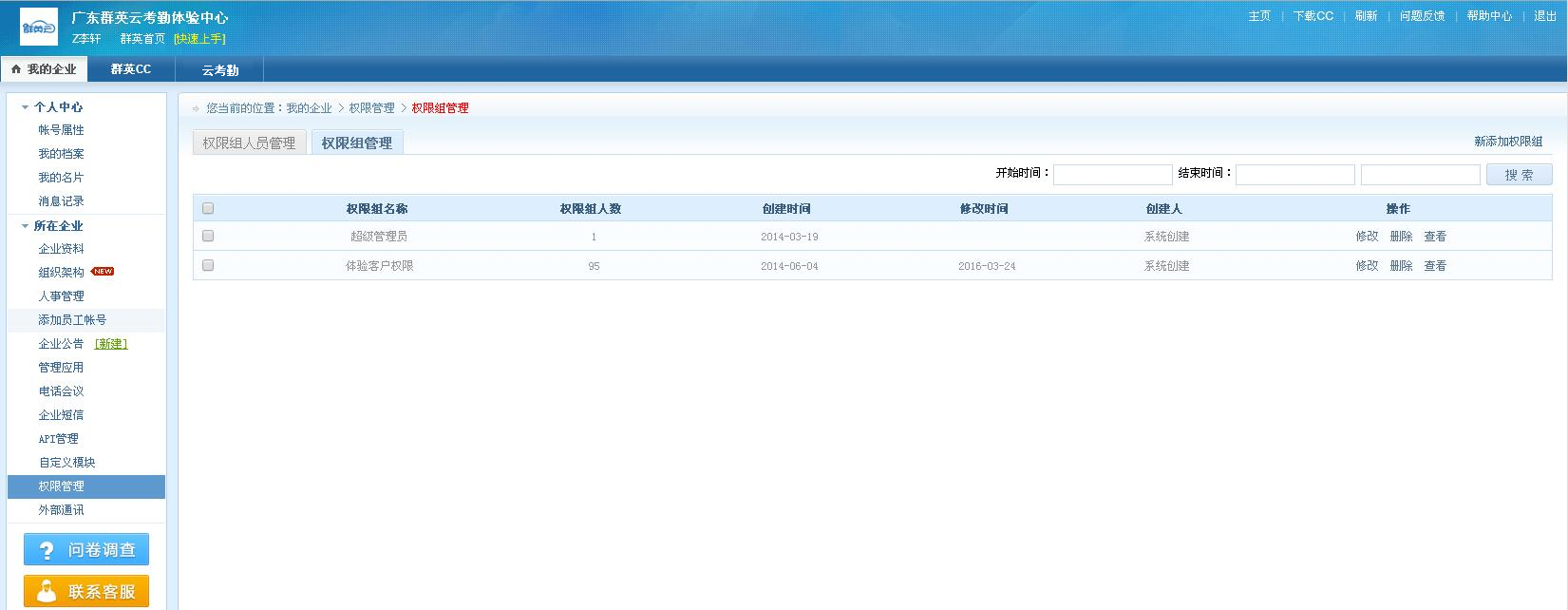 1:权限组管理设置
如需给某个员工或某些员工自定义一些管理权限内容创建权限组,权限组数量不限,权限组成员人数不限。管理员可通过时间、关键字进行搜索权限组,有相应权限的管理员还可以对权限组实行查看、修改、删除操作。
1:权限组管理设置
如需给某个员工或某些员工自定义一些管理权限内容创建权限组,权限组数量不限,权限组成员人数不限。管理员可通过时间、关键字进行搜索权限组,有相应权限的管理员还可以对权限组实行查看、修改、删除操作。
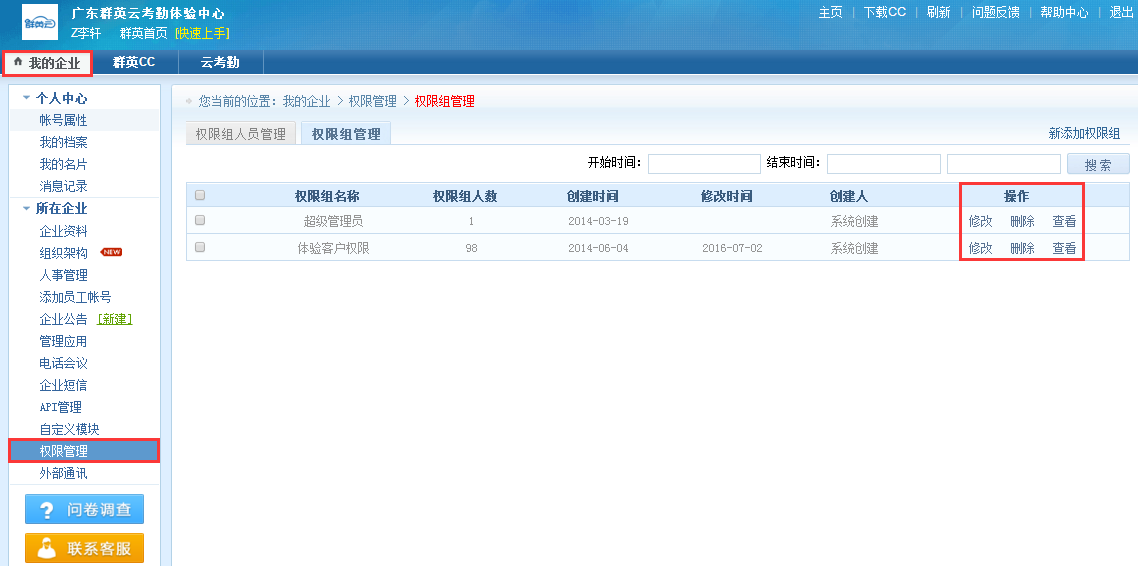 操作方法:
1)新添加权限组:
超管或者由超管配置了“新增权限组”权限的成员可添加权限组。
在【权限管理】页面右上角,点击[新添加权限组],填写权限组名称、设置权限配置、选择人员后,点击[创建]完成操作。如需查看该权限组,点击[返回]即可。
操作方法:
1)新添加权限组:
超管或者由超管配置了“新增权限组”权限的成员可添加权限组。
在【权限管理】页面右上角,点击[新添加权限组],填写权限组名称、设置权限配置、选择人员后,点击[创建]完成操作。如需查看该权限组,点击[返回]即可。
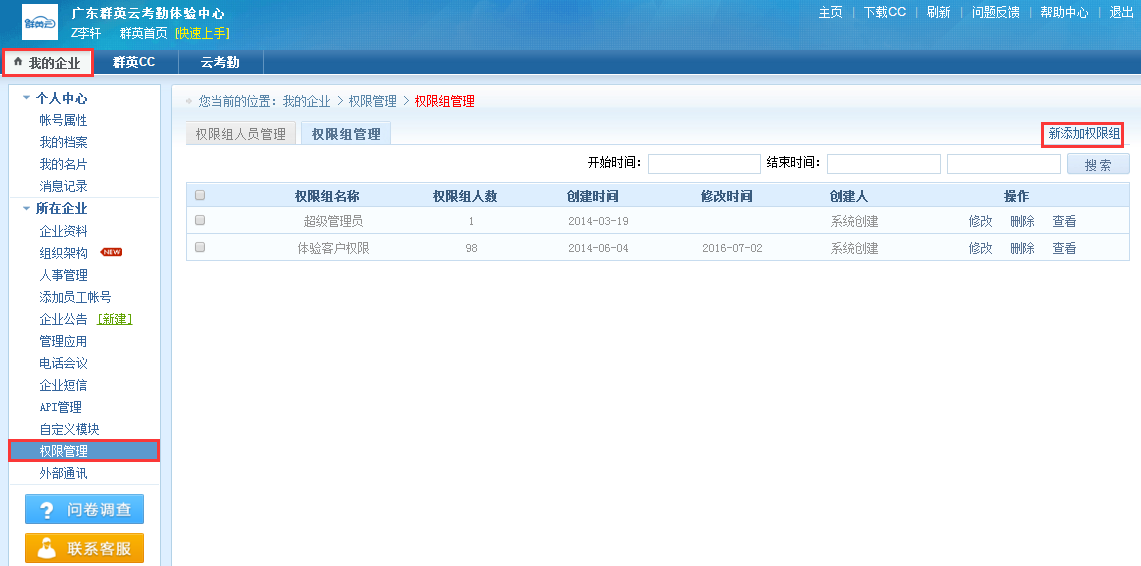
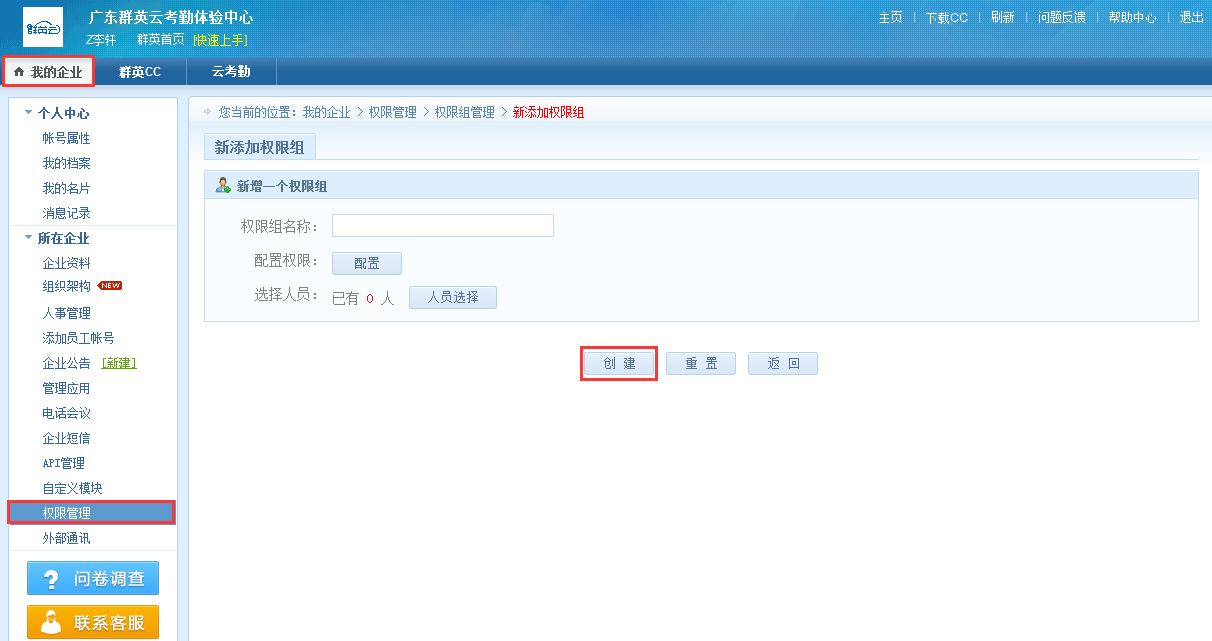 2)修改权限组:点击某权限组操作旁的[修改],进入修改页面,点击[确定]即可修改成功;点击[取消]则为取消修改操作;
3)删除权限组:点击某权限组操作旁的[删除],即可删除班次。
2:权限组管理设置
在权限组人员管理页面,可通过部门、岗位、关键字搜索权限组人员,还可对已有的权限组人员进行修改或删除权限。
2)修改权限组:点击某权限组操作旁的[修改],进入修改页面,点击[确定]即可修改成功;点击[取消]则为取消修改操作;
3)删除权限组:点击某权限组操作旁的[删除],即可删除班次。
2:权限组管理设置
在权限组人员管理页面,可通过部门、岗位、关键字搜索权限组人员,还可对已有的权限组人员进行修改或删除权限。
 设置应用管理员
应用管理员指拥有该应用的全部管理权限,由超管设置。若某个员工被设为云考勤的应用管理员,则该管理员和超管一样可以在云考勤系统可以查看所有功能菜单、查看和管理企业全部员工以及查看企业全部员工的考勤数据。
设置应用管理员
应用管理员指拥有该应用的全部管理权限,由超管设置。若某个员工被设为云考勤的应用管理员,则该管理员和超管一样可以在云考勤系统可以查看所有功能菜单、查看和管理企业全部员工以及查看企业全部员工的考勤数据。
![我的企业-管理应用-云考勤[设置]](http://www.kqapi.com/wp-content/uploads/2016/03/我的企业-管理应用-云考勤设置.png) 操作方法:进入【我的企业-管理应用】页面,点击云考勤图标下的[设置],弹出人员选择框,默认为设置应用管理员,将左侧待选人员框的姓名添加至右侧已选择人员框并点击[确定]或[应用],即设置应用管理员成功。设置成功后,对方账号重新登录系统即可生效。
操作方法:进入【我的企业-管理应用】页面,点击云考勤图标下的[设置],弹出人员选择框,默认为设置应用管理员,将左侧待选人员框的姓名添加至右侧已选择人员框并点击[确定]或[应用],即设置应用管理员成功。设置成功后,对方账号重新登录系统即可生效。
多了解一下,让我们电话沟通吧! 沟通一下